windows开机启动项设置在哪里?优化电脑系统速度方法合集!
- 来源: 金舟软件
- 作者:Kylin
- 时间:2025-03-06 18:06:13
windows开机启动项设置在哪里?在日常使用Windows系统的过程中,电脑启动速度是影响用户体验的重要因素之一,谁家好人希望有急事要用电脑的时候,开机就得等七八分钟啊!!!因此,我们经过大量方法查阅和实践,发现合理设置开机启动项并优化系统配置,可以显著提升电脑的启动速度和整体性能。本文将详细介绍Windows系统中开机启动项的设置方法,并汇总一系列优化电脑系统速度的有效方法。

Windows开机启动项设置方法介绍目录
● 使用任务管理器设置
● 使用系统配置工具
● 手动操作启动项文件夹
● 使用第三方软件设置软件自启动
Windows优化电脑系统速度方法合集目录
● 清理无用文件和临时文件
● 卸载不常用软件
● 增加硬件资源
● 更新系统和软件
● 调整系统性能设置
● 检查并关闭非必要后台进程和服务
● 定期维护和优化
Windows开机启动项设置方法
方法1. 使用任务管理器设置
任务管理器是Windows系统中一个非常实用的工具,它允许用户方便地管理电脑的运行进程、性能、应用历史记录以及启动项等。
『详细操作步骤』
步骤一:按下键盘上的Ctrl+Shift+Esc组合键,打开任务管理器。
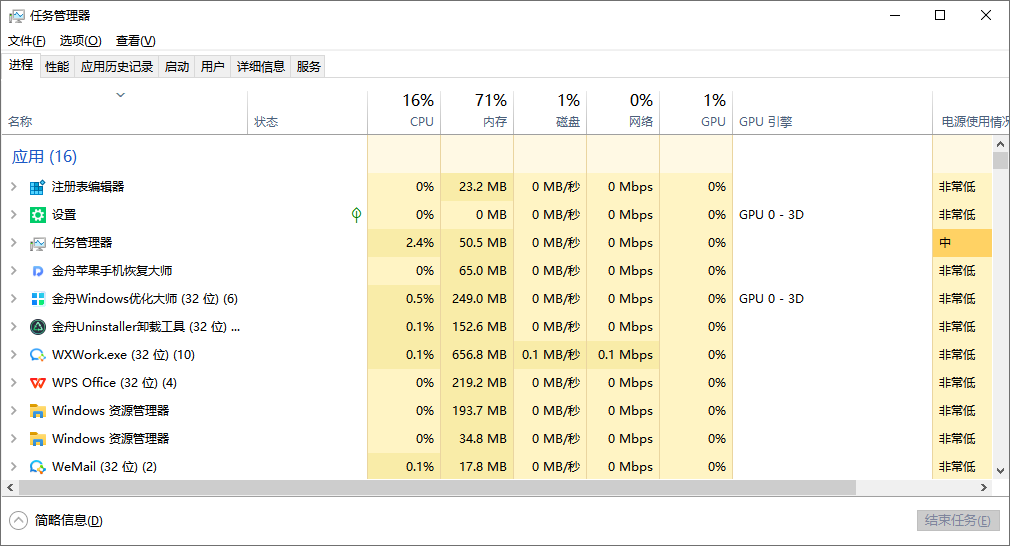
步骤二:在任务管理器界面中,点击顶部的“启动”选项卡。
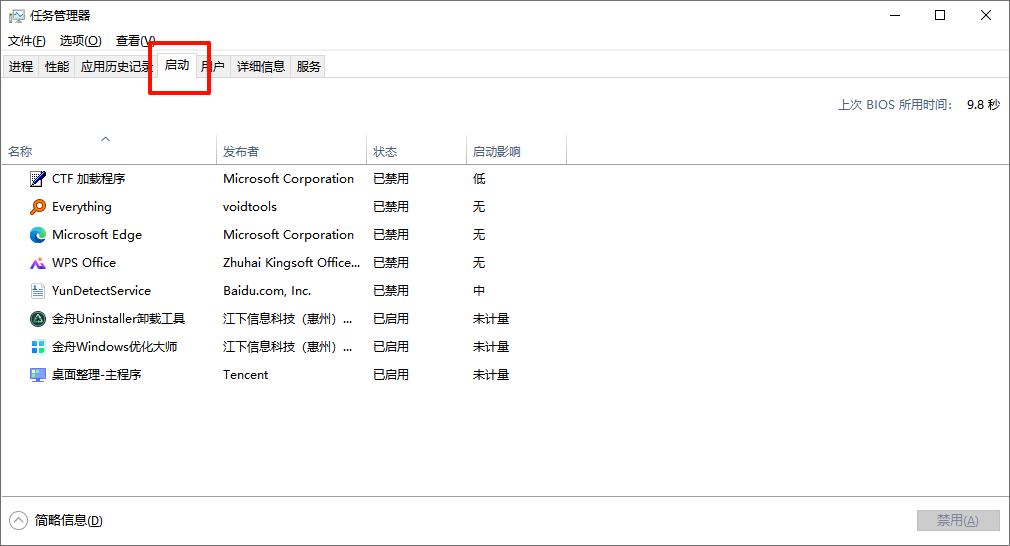
步骤三:在“启动”选项卡中,可以看到所有开机启动的程序。通过右键点击不需要的开机启动程序,选择“禁用”,即可将其从启动项中移除。同样,如果需要启用某个被禁用的启动项,也可右键点击并选择“启用”。
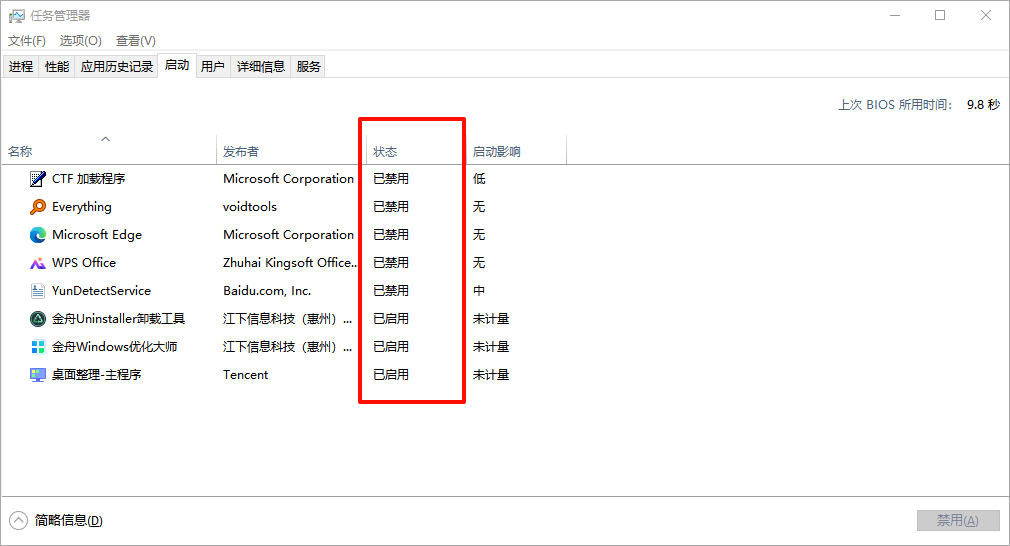
方法2. 使用第三方软件
除了系统自带的方法外,还有一些第三方软件可以帮助用户更方便地设置开机启动项,如金舟Uninstaller卸载工具、腾讯电脑管家等。这些软件通常提供了开机加速功能,用户只需在相应界面中点击“禁用”或“开启”按钮即可管理启动项。
『详细操作步骤』
步骤一:下载安装金舟Uninstaller卸载工具,双击软件鼠标进行运行,进入软件主页面。
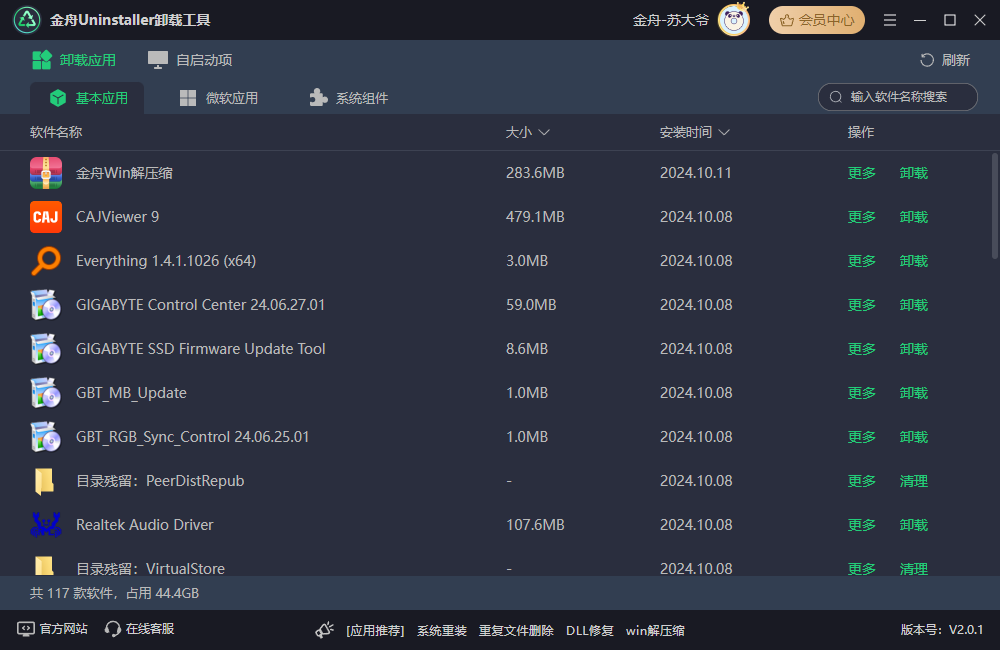
步骤二:点击卸载软件上方菜单栏中的【自启动项】,这里可以看见电脑启动时,到底有多少软件是随着启动的!

步骤三:接着我们可以对这些软件进行启动或禁止修改,当然如果想要添加更多想要自启动的软件,金舟Uninstaller卸载工具也是可以帮助我们实现这一功能。
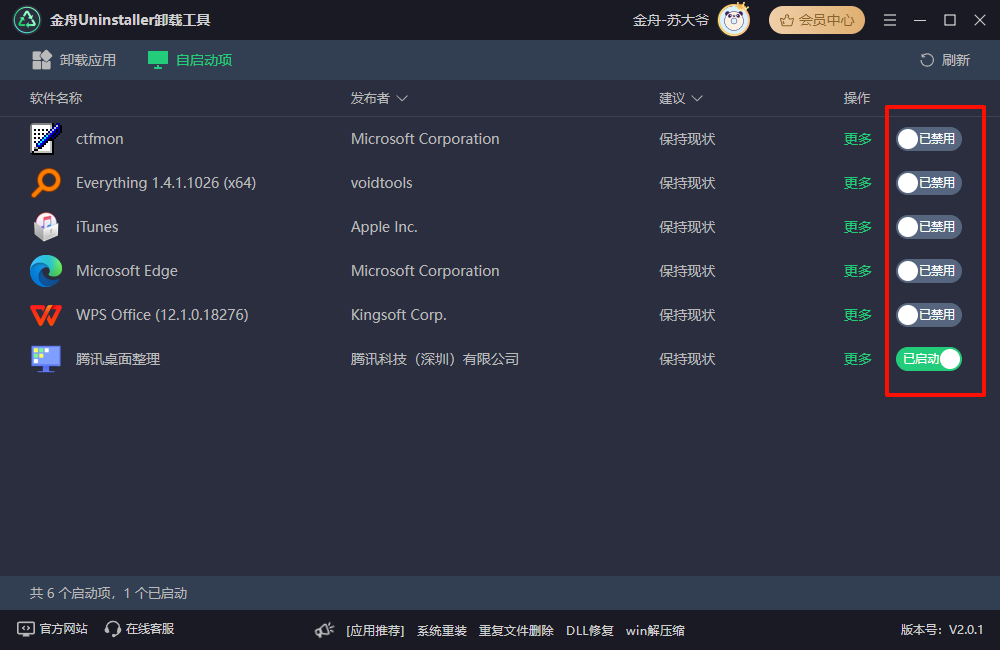
方法3. 使用系统配置工具(msconfig)
系统配置工具(msconfig)提供了对系统启动项、服务和引导选项的详细管理功能。
『详细操作步骤』
步骤一:按下键盘上的Win+R组合键,打开“运行”对话框。
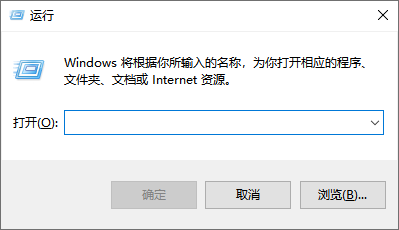
步骤二:在“运行”对话框中输入msconfig,然后点击“确定”。
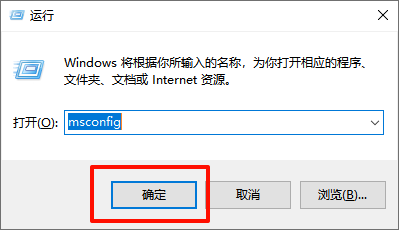
步骤三:在系统配置界面中,点击顶部的“启动”选项卡。
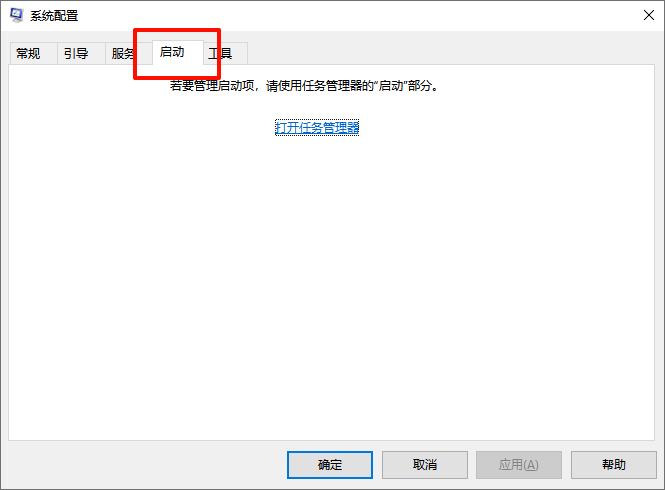
步骤四:在“启动”选项卡中,取消勾选不需要开机启动的程序,然后点击右下角的“应用”按钮,再点击“确定”。
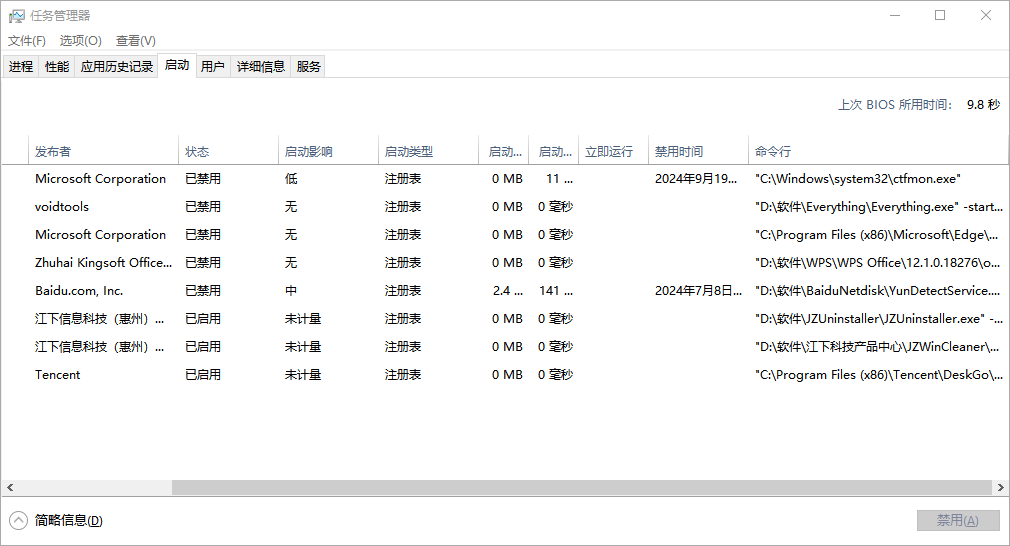
步骤五:设置完成后,系统会提示重启电脑以使设置生效。
方法4. 手动操作启动项文件夹
对于熟悉文件操作的用户,可以直接通过修改启动项文件夹中的快捷方式来设置开机启动项。
『详细操作步骤』
步骤一:按组合键Win+R唤出运行窗口,输入shell:startup点击确认,打开启动项文件夹。
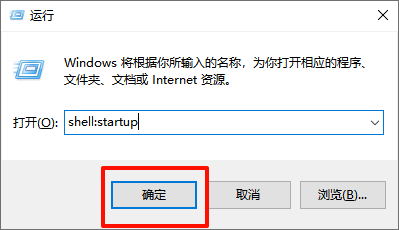
步骤二:在启动项文件夹中,可以看到所有设置为开机启动的程序快捷方式。
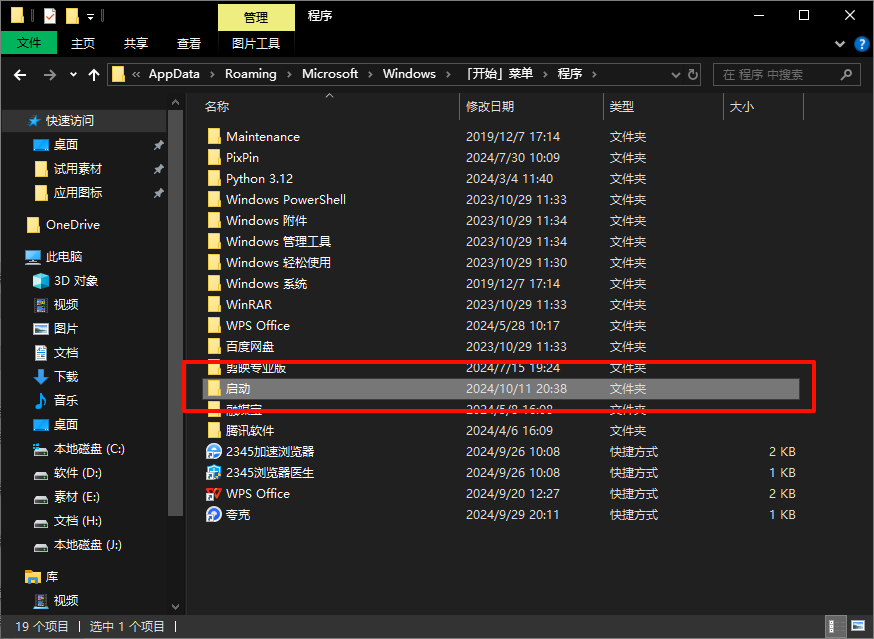
步骤三:右键点击不需要的快捷方式并选择“删除”,即可将其从启动项中移除。同样,通过复制粘贴需要的快捷方式到该文件夹中,可以实现添加开机启动项的目的。
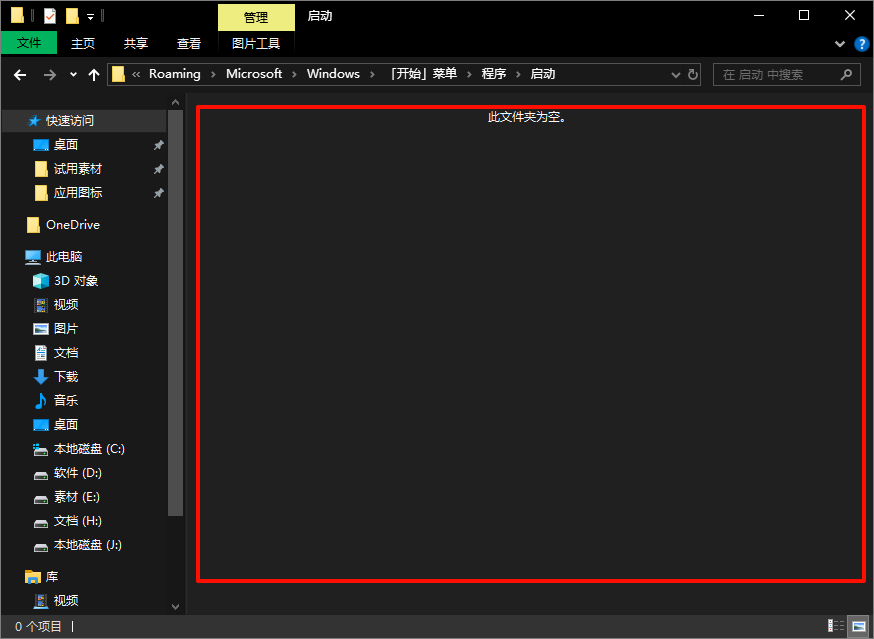
Windows优化电脑系统速度方法合集
方法1. 清理无用文件和临时文件
定期清理桌面、下载文件夹及文档中的无用文件,减少硬盘负担。
使用系统自带的磁盘清理工具或第三方软件(如金舟Windows优化大师)删除临时文件、缓存等。
『详细操作步骤』
步骤一:下载安装金舟Windows优化大师,软件主页面可以看出,软件支持C盘瘦身、大文件搬家、微信/QQ清理、软件管理和数据恢复等。
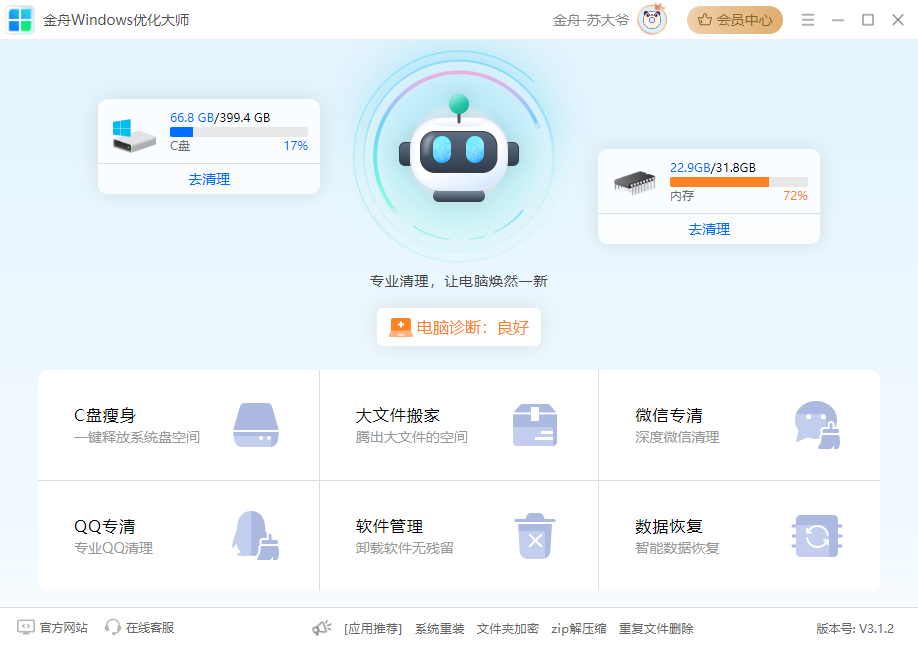
步骤二:选择点击【C盘瘦身】,电脑开始清理C盘的繁多的垃圾文件。
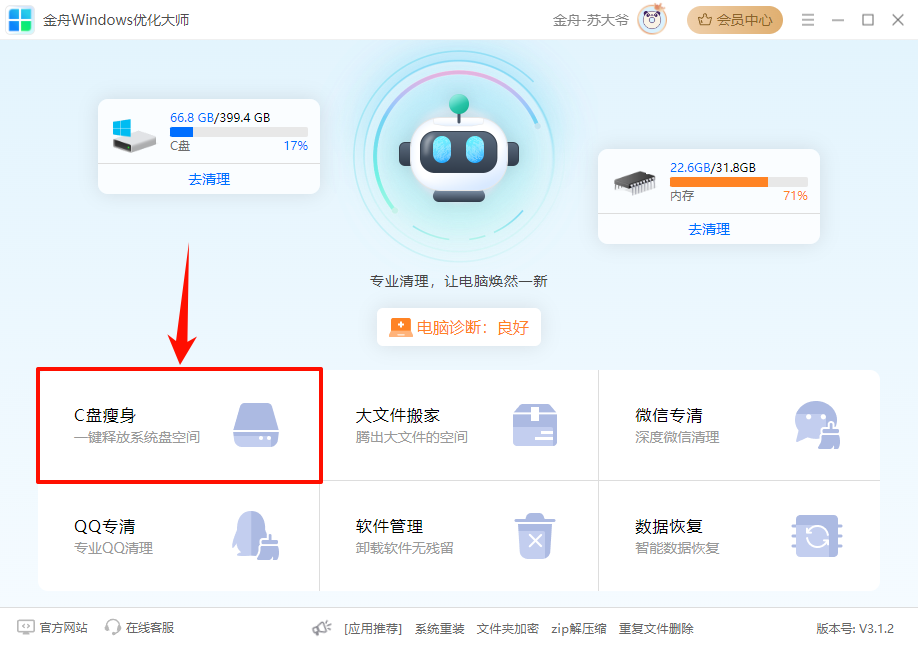
步骤三:金舟Windows优化大师扫描出来电脑的垃圾文件后,我们可以选择想要删除的文件,一键清理垃圾!

方法2. 卸载不常用软件
减少软件占用的硬盘空间和内存资源,只保留必要的软件。
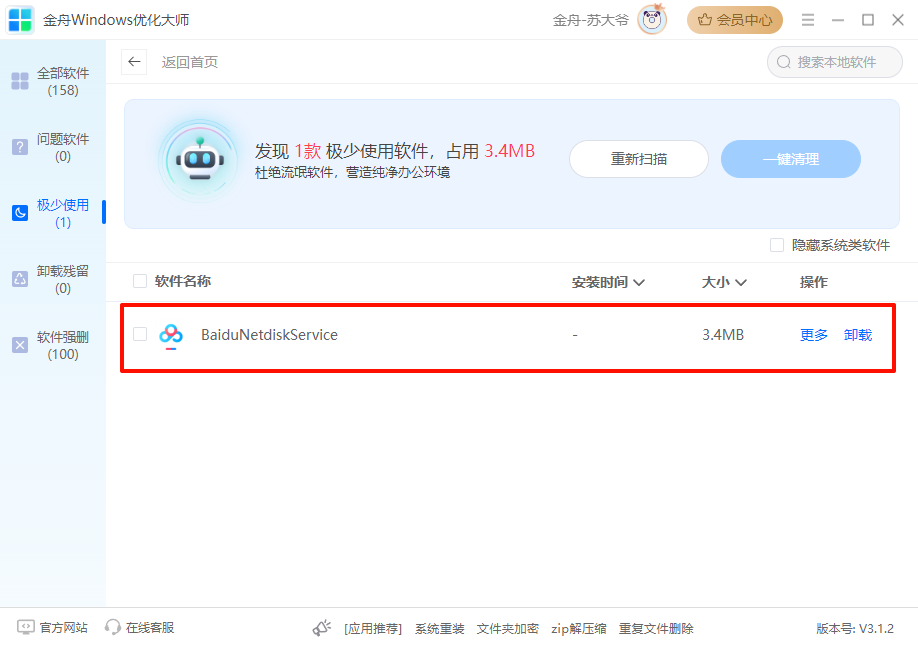
方法3. 增加硬件资源
增加内存条:内存不足是电脑卡顿的常见原因,增加内存条能显著提升多任务处理能力。
更换固态硬盘(SSD):相比传统机械硬盘,SSD能极大提升系统启动、程序加载速度。
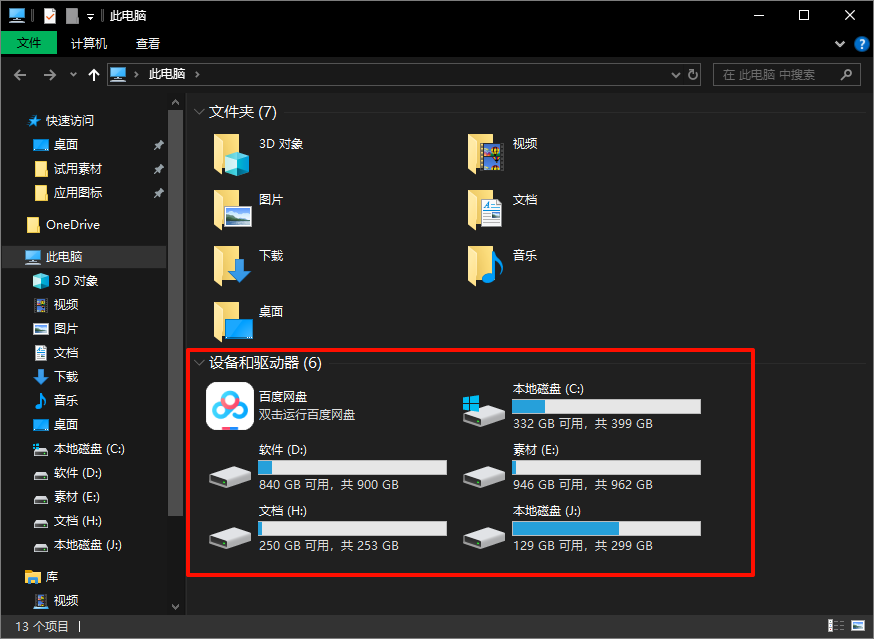
方法4. 更新系统和软件
系统更新:保持操作系统为最新版本,以获取性能优化、安全修复等更新。
软件更新:定期更新常用软件,确保它们与操作系统兼容且运行高效。

方法5. 调整系统性能设置
通过访问Windows的“系统属性”界面下的“高级”选项卡,设置“性能选项”,选择“调整为最佳性能”或自定义关闭特定视觉效果和动画,以降低CPU使用率,减少资源消耗。

方法6. 检查并关闭非必要后台进程和服务
通过任务管理器查看并结束不常用的后台进程,释放系统资源。
在服务管理器中,根据需求禁用不必要的系统服务。
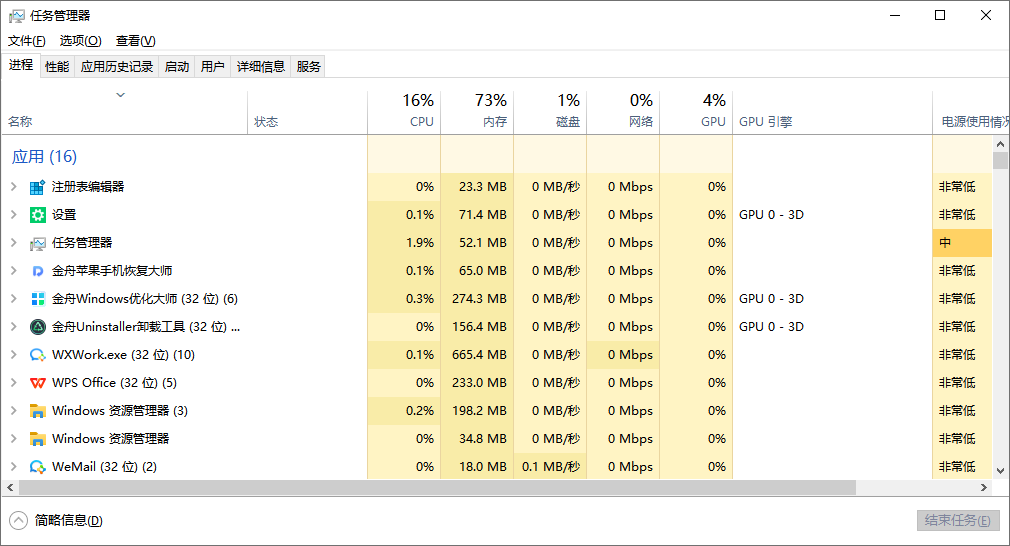
方法7. 定期维护和优化
安装并更新杀毒软件,定期全盘扫描,确保电脑没有受到病毒或恶意软件的侵害。
使用磁盘碎片整理工具(对于机械硬盘),提高文件读写效率。
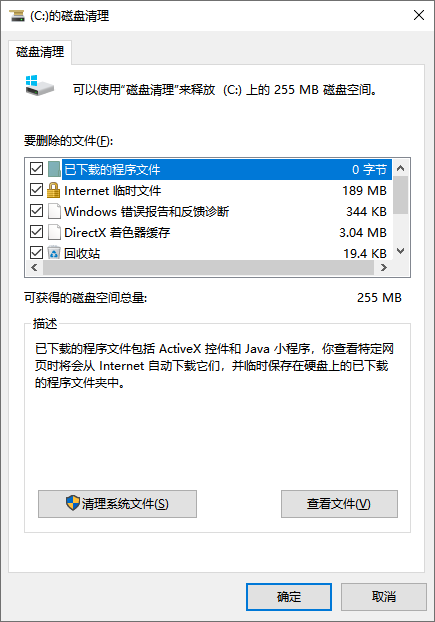
windows开机启动项设置在哪里?通过上述方法,你可以有效地设置Windows系统的开机启动项,并优化电脑的系统速度,提升整体使用体验。记得定期维护和优化是保持电脑高效运行的关键。
推荐阅读:







































































































 官方正版
官方正版
 纯净安全
纯净安全








